5
POLSKI
AV
Elementy sterowania rozmieszczone na panelu
przednim
Elementy sterowania rozmieszczone na panelu
przednim – cd.
Wskaźnik/wyłącznik zasilania: Odbiornik AVR posiada trzy różne tryby zasilania:
Tt (wskaźnik zasilania świeci się światłem cią
bursztynowym): Zastosowanie trybu Off (Wył.) redukuje do minimum pobór energii
podczas przerwy w użytkowaniu odbiornika A
włącza się automatycznie ani nie odtwarza audycji w reakcji na strumień przesłany
za pomocą funkcji
1710/AVR 171).
nacisnąć przycisk Power (wyłącznik zasilania).
AVR w tryb Off (Wył.),
sekundy
device is switched off (Urządzenie jest wyłączone), a następnie panel zostanie
wyłączony
UWAGA:
odbiornik A
znajduje się w trybie Sleep (Automatyczne wyłączanie). Patrz Ustawienia systemu
na stronie 34.
Sleep (Automatyczne wyłączanie) t (Wskaźnik zasilania świeci się ś
w kolorze bursztynowym, a na panelu przednim wyświetlany jest komunikat Device
sleep (Urządzenie znajduje się w trybie automatycznego wyłączania): Przełączenie
odbiornika AVR w tryb Sleep (Automatyczne wyłączanie) skutkuje wyłączeniem
niektórych obwodów odbiornika AVR,
odbiornika A
funkcji AirPlay z urządzenia podłączonego do sieci (tylko modele
171).
wyłączanie),
włączony odbiornik A
przycisk wyłącznika zasilania dłużej niż trzy sekundy
się w trybie Sleep (Automatyczne wyłączanie), na panelu przednim jest wyświetlany
komunikat Device sleep (Urządzenie znajduje się w trybie automa
wyłączania).
UWAGA:
sterowania ani nie zostanie odebrany żaden sygnał audio, odbiornik
automatycznie przechodzi do trybu Sleep (Automa
aktywne jest jedno ze źródeł:
DMR.
Sleep (Automatyczne wyłączanie) po upływie liczby godzin ustawionej za pomocą
ustawienia systemowego Auto P
Patrz Ustawienia systemu na stronie 34.
On (Wł.) t (Wskaźnik zasilania świeci się światłem cią
włączeniu odbiornika
Wejście słuchawkowe/złącze EzSet/EQ Mic: Do gniazda tego podłącza się wtyk
o średnicy 1/4 cala,
to służy również do podłączania mikrofonu wchodzącego w zakres dostawy celem
realizacji procedury EzSet/EQ opisanej w rozdziale Konfiguracja odbiornika –
głośniki,strona 22.
Przycisk TPrzycisk
ten umożliwia przełączanie ręcznego trybu strojenia stacji FM (skokowo co jedno pasmo
częstotliwości) na automatyczny tr
dającej wystarczająco silny sygnał) i odwrotnie. Za pomocą tego przycisku można
również przełączać tryby dźwięku stereofonicznego i monofonicznego po nastrojeniu
odbiornika na stację FM.
Przycisk RDS (tylko modele AVR 171/AVR 161): P
radiowej FM, która nadaje sygnał RDS,
różnorodnych funkcji RDS.
Port USB: Do portu USB podłączane są urządzenia
®
w celu odsłuchiwania
plików dźwiękowych w formatach obsługiwan
USB w celu odsłuchiwania zapisanych na nich plików w forma WMA.
złącza lub urządzenie podłączane do portu USB musi być skierowane w taki sposób,
aby można je było wsunąć do oporu.
w każdej chwili bez konieczności wykonywania instalacji lub dezinstalacji.
Port USB można również wykorzystywać do uaktualniania oprogramowania sprzętowego.
Za pomocą tego portu można pobierać na odbiornik
jego oprogramowania sprzętowego.
podawane są w odpowiednim czasie.
WAŻNE: P
USB grozi uszkodzeniem zarówno odbiornika AVR,
Przycisk Channel Volume Adjust (regulacja głośności kanałów): Naciśnięcie tego
przycisku umożliwia regulację poziomu poszczególnych kanałów.
należy za pomocą przycisków w górę/w dół lub przycisku T
kanał przeznaczony do regulacji, a następnie za pomocą przycisków w lewo/w prawo
wyregulować poziom danego kanału.
Przycisk Audio Input (Wejście audio): Naciśnięcie tego przycisku zmienia złącze
wejściowe sygnału audio przekazywanego przez dane urządzenie źródłowe. Za pomocą
przycisków Left/Right (w lewo/w prawo) użytkownik przełącza dostępne urządzenia
podłączone do wejścia,
wyświetlane łącze do urządzenia źródłowego.
Czujnik podczerwieni: Czujnik ten odbiera polecenia wydawane za pomocą pilota
zdalnego sterowania w postaci sygnałów podczerwieni. Należy upewnić się,
nie jest zablokowany
Przycisk Set (ustaw): Naciśnięcie tego przycisku powoduje wybranie podś
w danym momencie pozycji menu.
Przyciski Left/Right (w lewo/w prawo): Przyciski te służą do nawigowania po menu
odbiornika AVR.
Wyświetlacz panelu przedniego: W odpowiedzi na polecenia oraz zmiany zachodzące
w odbieranym sygnale na dwuwierszowym wyświetlaczu poja
Podczas normalnej prac górnym wierszu wyświetlana jest nazwa bieżącego
urządzenia źródłowego, natomiast w dolnym – aktywny tryb dźwięku przestrzennego.
Jeśli używany jest system menu ekranowego (OSD), wyświetlane są bieżące ustawienia
menu.
Przyciski Up/Down (w górę/w dół)/TPrzyciski te służą do
nawigowania po menu odbiornika A
radio,
pomocą przycisku
Przycisk Surround Mode Category (Kategoria tr
Naciśnięcie tego przycisku powoduje wybranie kategorii dźwięku przestrzennego. P
każdym naciśnięciu tego przycisku kategoria tr
w następującej kolejności:
Stereo,
dźwięku przestrzennego w ramach poszczególnych kategorii należy użyć przycisków
Surround Mode Select (wybór trybu dźwięku przestrzennego). Dalsze informacje na
temat trybóPrzetwarzanie sygnału dźwięko
a dźwięk przestrzenny, strona 29.
Przyciski Surround Mode Select (Wybór trybu dźwięku przestrzennego) Przycisków
tych należy używać po wybraniu żądanej kategorii dźwięku przestrzennego do wybrania
określonego trybu w ramach danej kategorii, np.
®
Pro Logic
®
II Movie na tryb DTS
®
NEO:6 Cinema.
w zależności od rodzaju sygnału podawanego na wejście z urządzenia źródłowego, tj.
cyfrowego lub analogowego,
Przyciski Source Select (wybór urządzenia źródłowego): Przyciski te służą do
wybierania aktywnego urządzenia źródłowego.
Pokrętło regulacji głośności: Obracanie tym pokrętłem zwiększa lub zmniejsza poziom
głośności.